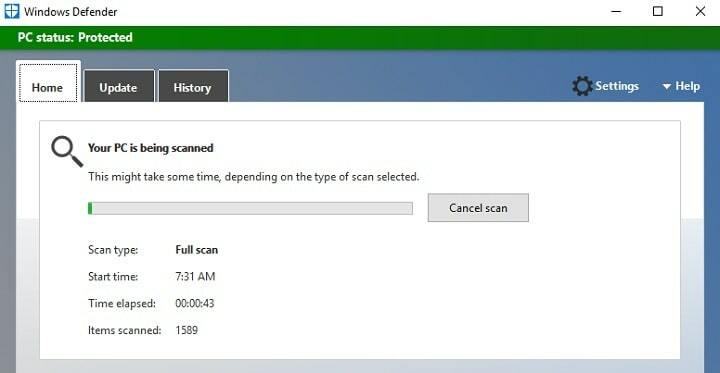- Ar pastebėjote, kad po naujausių atnaujinimų neveikia „Windows Defender“ neprisijungus atliekamas nuskaitymas?
- Jei įstrigo „Windows Defender“ nuskaitymas, gali padėti iš naujo įdiegti OS be jokių modifikacijų.
- Be to, grįžti į atkūrimo tašką yra naudinga, jei Windows „Defender“ pilnas nuskaitymas įstrigo.
- Kiti sėkmingai išbandyti metodai yra komandinės eilutės nuskaitymas.
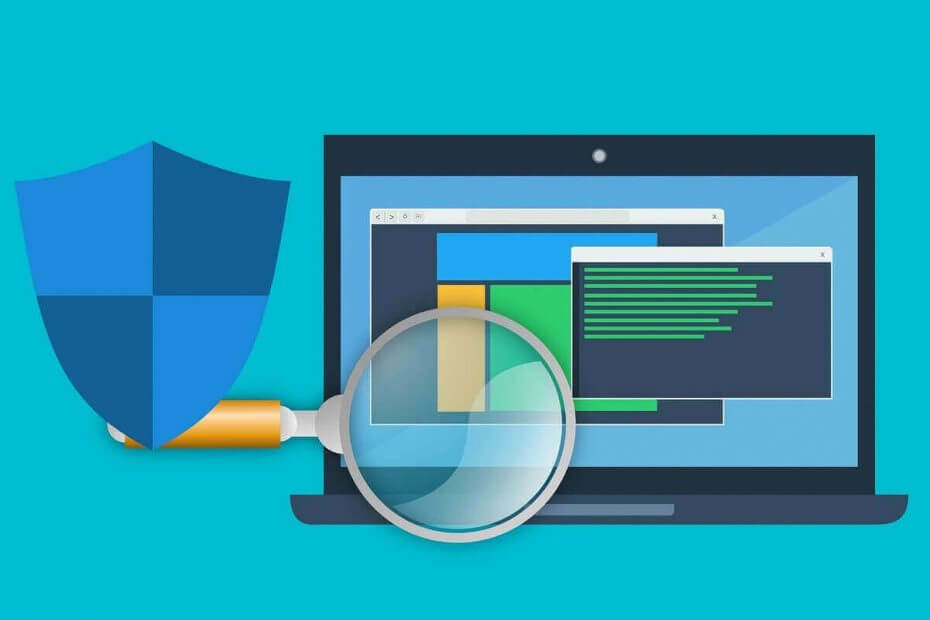
Ši programinė įranga leis jūsų tvarkyklėms veikti ir veikti, taip apsaugant jus nuo įprastų kompiuterio klaidų ir aparatūros gedimų. Dabar patikrinkite visus tvarkykles atlikdami 3 paprastus veiksmus:
- Atsisiųskite „DriverFix“ (patikrintas atsisiuntimo failas).
- Spustelėkite Paleiskite nuskaitymą rasti visus probleminius vairuotojus.
- Spustelėkite Atnaujinti tvarkykles gauti naujas versijas ir išvengti sistemos sutrikimų.
- „DriverFix“ atsisiuntė 0 skaitytojų šį mėnesį.
Panašu, kad po to, kai „Windows Defender“ pradės atlikti konkretų savo duomenų bazės atnaujinimą, ji pradės užšalti arba paprasčiausiai nepavyks tinkamai paleisti „Windows 10“. Daugelis vartotojų, kurie teikia pirmenybę „Windows Defender“ nuskaitymui neprisijungus, skundėsi, kad įrankis neveiks.
Daugeliu atvejų klaidos pranešimas pasirodo kiekvieną kartą, kai bandote atlikti pasirinktinį ar pilną nuskaitymą visuose standžiuosiuose diskuose, ir greičiausiai jis jums suteiks iššokantįjį pranešimą „Windows Defender“ negalėjo nuskaityti jūsų kompiuterio. Ši programos paslauga sustabdyta po kurio nurodomas klaidos kodas 0x800106ba.
Taigi toliau pateiktoje mokymo programoje atliksime atkūrimo nustatymų veiksmą ten, kur jūsų „Windows Defender“ neturėjo šios problemos taip pat keli papildomi sistemos patikrinimai, kad įsitikintumėte, jog tai iš „Windows Defender“, o ne iš operacinės sistemos pats.
Atkreipkite dėmesį, kad naudojant neprisijungus atliekamą nuskaitymą, apie įrankio problemas buvo pranešta dar prieš keletą metų. Tačiau daugelis vartotojų jį naudojo tol, kol kai kurie „Windows“ naujiniai paveikė funkciją.
Kaip išspręsti „Windows Defender“ nuskaitymo problemas?
1. Atkurkite atkūrimo skaidinius
Šis metodas turėtų veikti, kai „Windows Defender“ neprisijungus atliekamas nuskaitymas įstrigo arba net nebus pradėtas. Vartotojai dažnai naudojasi švariu diegimu ir tada ištrina atkūrimo skaidinius. Dėl to „Windows Defender“ nebeveikia.
Taigi, ką turėtumėte padaryti, tai pabandyti atlikti „Windows“ atnaujinimo taisymą vietoje, kuris taip pat atkurs ištrintą skaidinį.
Operaciją galima atlikti naudojant „Windows 10“ ISO failus arba Medijos kūrimo įrankis norėdami nukopijuoti „Windows 10“ į nešiojamą laikmeną ir įdėti ją į paveiktą įrenginį.
Gali būti, kad vėliau turėsite įdiegti ir kai kuriuos naujinius.
2. Naudokite komandinę eilutę
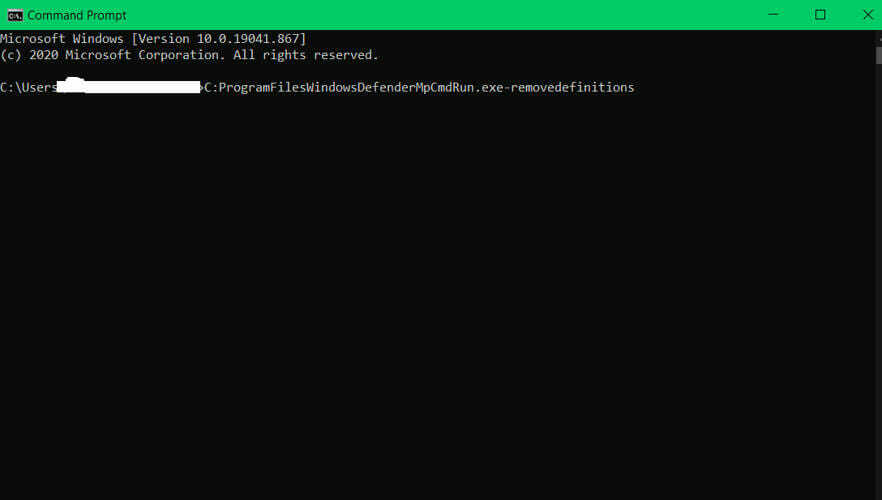
- Pradėti Komandinė eilutė kaip administratorius.
- Viduje konors Komandinė eilutė, turėsite parašyti šią komandą:
C: \ ProgramFiles \ WindowsDefender \ MpCmdRun.exe - pašalintos apibrėžtysDabar paspauskite Įveskite vykdyti komandą.
- Kai komanda bus įvykdyta, uždarykite Komandinė eilutė ir paleiskite kompiuterį iš naujo.
Pastaba: Labai svarbu nepamiršti, kad daugiau neturėtumėte atlikti „Windows Defender“ atnaujinimo. Jei norite atnaujinti Windows Defender programa patikrinkite, ar „Microsoft“ išsprendė šią problemą.
Jei „Windows Defender“ visiškai neįsijungs sistemoje „Windows 10“, štai ką reikia padaryti.
3. Naudokite trečiosios šalies antivirusinę programą
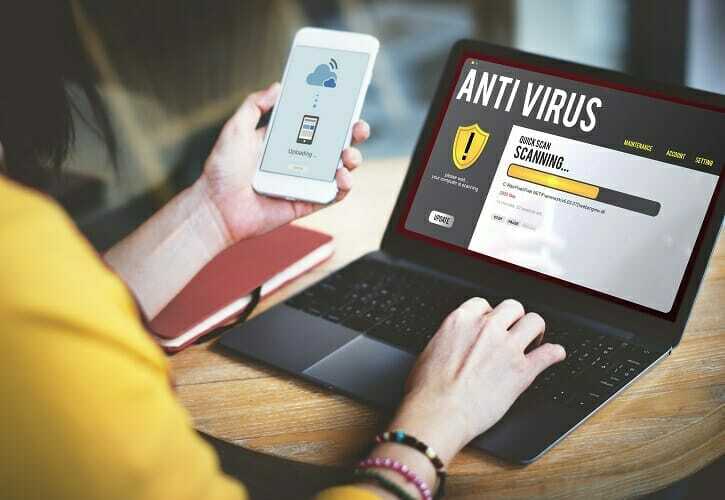
Jei vis tiek negalite išspręsti „Windows Defender“ problemos, galite apsvarstyti galimybę pereiti prie trečiosios šalies antivirusinio sprendimo.
Nors „Windows Defender“ yra geras ir nemokamas įrankis, yra ir kita patikimesnė antivirusinė programinė įranga su patobulintomis funkcijomis.
Šiuo klausimu rekomenduojame naudoti „ESET Internet Security“ kaip labai prieinamą, lengvą ir efektyvų sprendimą.
Tikrai esate girdėję apie ESET, nes jie yra seniai įsitvirtinęs prekės ženklas interneto saugumo pramonėje, o dabar jų produktai yra dar efektyvesni dėl naujausių atnaujinimų.
„ESET Internet Security“ siūlo naršymo internete apsaugą ir internetinės bankininkystės apsaugos funkcijas, neleidžiančias užkirsti kelią išpirkos ir šnipinėjimo programoms.

„ESET Internet Security“
Geriausias kadras, užtikrinantis patikimesnę antivirusinę apsaugą, kai „Windows Defender“ jus nuleidžia.
4. Paleiskite sistemos atkūrimą
- Paspauskite „Windows“ raktas + S ir įeik sistemos atkūrimo. Pasirinkite Sukurkite atkūrimo tašką iš meniu.
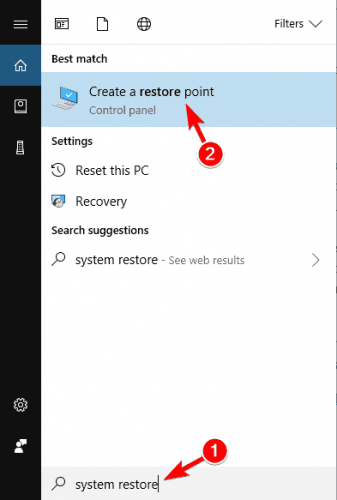
-
Sistemos ypatybės Dabar pasirodys langas. Dabar spustelėkite Sistemos atkūrimo mygtuką.

- Kada Sistemos atkūrimo atsidaro langas, spustelėkite Kitas.
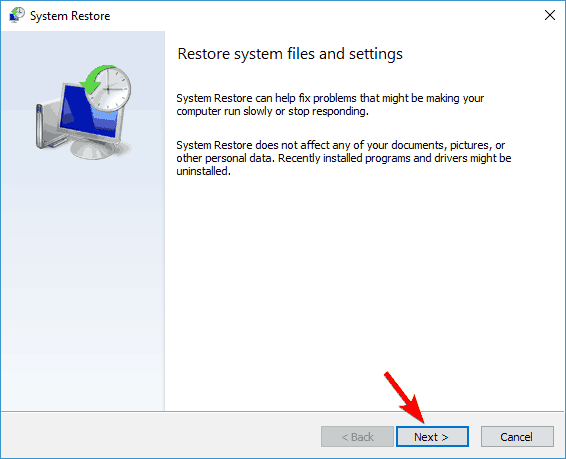
- Jei yra, patikrinkite Rodyti daugiau atkūrimo taškų. Meniu pasirinkite norimą atkūrimo tašką ir spustelėkite Kitas.
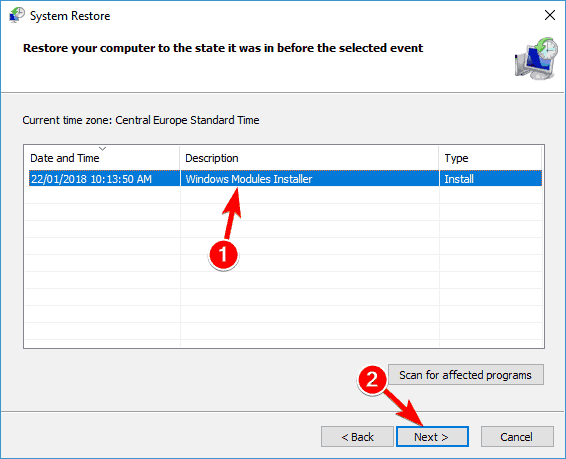
- Dabar atlikite ekrane pateikiamas instrukcijas, kad užbaigtumėte atkūrimo procesą.
Kai atkursite kompiuterį, patikrinkite, ar problema vis dar išlieka.
SVARBU: Prieš bandydami atlikti šį veiksmą, pasidarykite failų ir aplankų atsarginę kopiją, kurios jums prireiks, nes yra galimybė, kad atlikus sistemą failai ir aplankai gali būti ištrinti.
5. Patikrinkite savo išskyrimus
- Paspauskite „Windows“ raktas + I atidaryti Nustatymų programa.
- Dabar eikite į Atnaujinimas ir sauga skyrius.
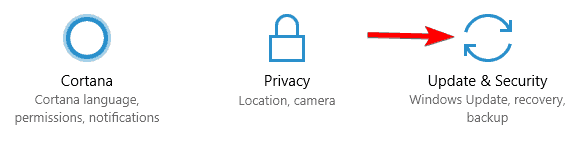
- Kairėje esančiame meniu pasirinkite Windows Defender. Dešinėje srityje pasirinkite Atidarykite „Windows Defender“ saugos centrą.
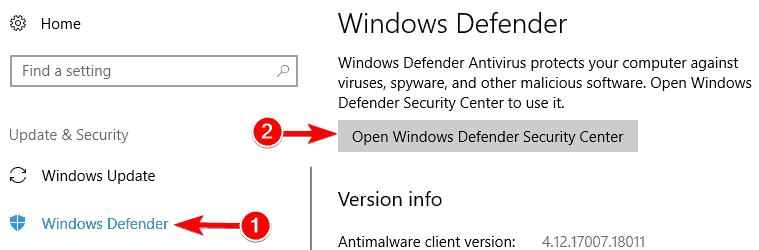
- „Windows Defender“ saugos centras dabar pasirodys. Spustelėkite Apsauga nuo virusų ir grėsmių.
- Dabar pasirinkite Apsaugos nuo virusų ir grėsmių nustatymai.
- Slinkite žemyn iki Išimtys skyriuje ir spustelėkite Pridėkite arba pašalinkite išskyrimus.
- Dabar turėtumėte pamatyti visas galimas išimtis. Pasirinkite išskyrimą ir spustelėkite Pašalinti mygtuką.
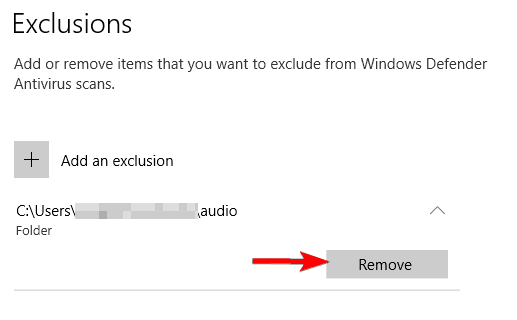
Pašalinkite visus „Windows Defender“ išskyrimus ir patikrinkite, ar tai išsprendžia problemą.
Keletas vartotojų pranešė, kad visas jų C diskas be jų žinios buvo įtrauktas į išskyrimų sąrašą. Tai sukėlė „Windows Defender“ problemą, tačiau galite lengvai išspręsti šią problemą paprasčiausiai pašalindami išimtis.
6. Atlikite SFC, DISM ir chkdsk nuskaitymus
- Paspauskite „Windows“ raktas + X norėdami atidaryti „Win + X“ meniu.
- Pasirinkite Komandinė eilutė (administratorius) iš sąrašo. Jei Komandinė eilutė nėra, taip pat galite naudoti „PowerShell“ (Administratorius).
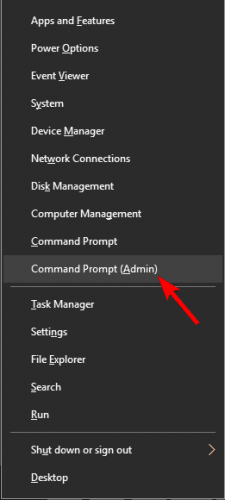
- Kada Komandinė eilutė prasideda, įveskite sfc / scannow ir paspauskite Įveskite.
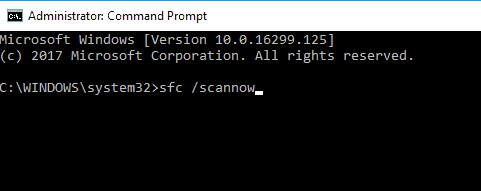
- SFC dabar prasidės nuskaitymas. Palaukite, kol nuskaitymas bus baigtas. Atminkite, kad šis nuskaitymas gali užtrukti iki 15 minučių.
Baigę nuskaityti patikrinkite, ar problema vis dar išlieka. Jei nepavyko paleisti SFC nuskaitymo arba jei problema vis dar išlieka, galbūt norėsite pabandyti naudoti DISM nuskaitymą. Norėdami tai padaryti, atlikite šiuos veiksmus:
- Pradėti Komandinė eilutė kaip administratorius.
- Kada Komandinė eilutė atsidaro, įveskite šią komandą + Enter:
DISM / Online / Cleanup-Image / RestoreHealth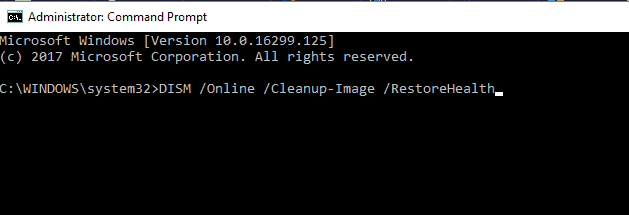
- DISM dabar prasidės nuskaitymas. Atminkite, kad šis nuskaitymas gali užtrukti iki 20 minučių, todėl nenutraukite jo.
Baigę DISM nuskaitymą, patikrinkite, ar problema vis dar išlieka. Jei problema vis dar išlieka arba jei anksčiau nepavyko paleisti SFC nuskaitymo, būtinai pakartokite SFC nuskaitymą dar kartą. Tai padarius, problema turėtų būti visiškai išspręsta.
Keli vartotojai taip pat rekomenduoja naudoti „chkdsk“ nuskaitymą. Norėdami tai padaryti, atlikite šiuos veiksmus:
- Pradėti Komandinė eilutė kaip administratorius.
- Dabar įveskite šią komandą, pakeisdami X su raide, žyminčia jūsų sistemos skaidinį. Daugeliu atvejų taip būtų C. Paspauskite Įveskite paleisti komandą:
chkdsk / f X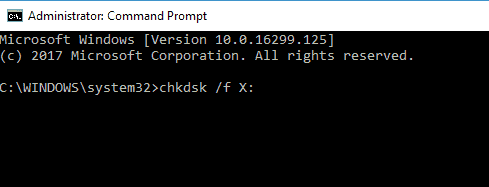
- Jei nuspręsite nuskaityti C diską, turėsite suplanuoti nuskaitymą ir iš naujo paleisti kompiuterį. Norėdami tai padaryti, paspauskite Y į Komandinė eilutė ir paleiskite kompiuterį iš naujo.
- Kai jūsų kompiuteris bus paleistas iš naujo, chkdsk nuskaitymas prasidės automatiškai. Palaukite, kol nuskaitymas bus baigtas. Priklausomai nuo skaidinio dydžio, nuskaitymas gali užtrukti iki 20 minučių ar daugiau.
Baigę nuskaityti patikrinkite, ar problema vis dar išlieka.
7. Įdiekite naujausius naujinimus
- Atidaryk Nustatymų programa ir eikite į Atnaujinimas ir sauga skyrius.
- Dabar spustelėkite Tikrinti, ar yra atnaujinimų mygtuką.
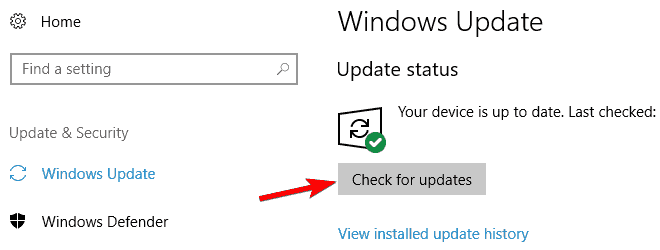
„Windows“ patikrins galimus naujinimus ir atsisiųs juos fone. Įdiegę naujausius naujinimus, patikrinkite, ar problema vis dar išlieka.
Šie metodai tiksliai parodys, ką turite padaryti, kad pataisytumėte „Windows Defender“ operacinėje sistemoje „Windows 10“.
Taip pat galite parašyti mums komentarų skiltyje, jei turite kitų papildomų klausimų ar klausimų, susijusių su šia tema.
Dažnai užduodami klausimai
„Windows Defender“ (arba „Microsoft Defender“) yra įmontuota į „Windows 10“. Kai kuriuos saugos nustatymus reikia suaktyvinti tik meniu „Atnaujinimai ir sauga“, atsižvelgiant į tai, kuriuos norite naudoti.
„Windows Defender“ našumo testuose užėmė aukštą vietą. Nepaisant to, visada galite sustiprinti saugumą diegiant trečiosios šalies antivirusinę programą.
Jei „Windows Defender“ nustoja veikti arba net nepaleis, galite atkurti sistemą arba atlikti sistemos nuskaitymą, kaip paaiškinta mūsų vadove.